先清理缓存并重启浏览器,检查头像设置是否正常,尝试切换账户或重新上传头像;若存在配置文件错误,可重命名User Data文件夹以重建配置;最后更新或重装Chrome至最新版本,通常能解决头像不显示问题。
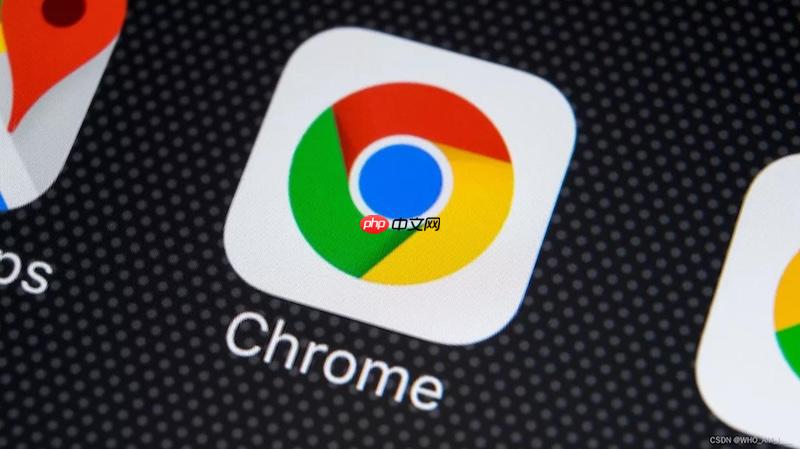
谷歌浏览器右上角个人资料不显示头像,多数情况是缓存、同步或配置文件问题。直接按步骤排查能快速解决。
清理缓存与刷新状态
浏览器缓存堆积会干扰头像加载,先做基础清理:
- 点击浏览器右上角的三个点,选择「更多工具」→「清除浏览数据」。
- 时间范围选「全部时间」,勾选「缓存图片和文件」,然后点击「清除数据」。
- 清理后重启Chrome,看头像是否恢复。
如果使用了多个用户配置,切换一次其他账户再切回来,有时能触发刷新。
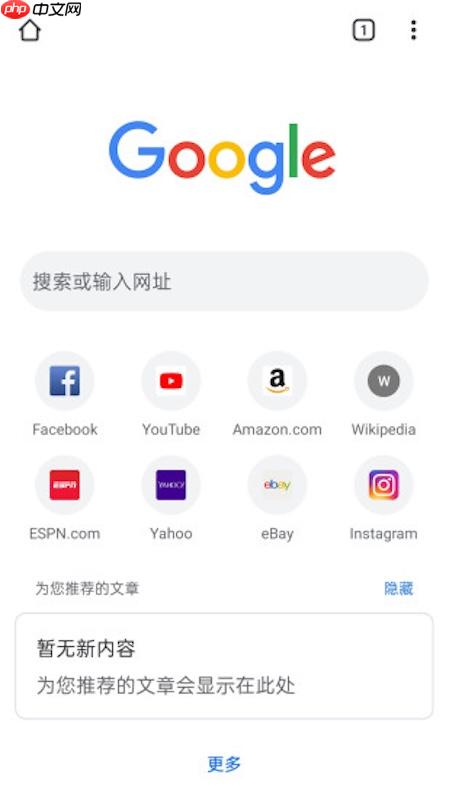
检查并重新设置头像
确认头像本身是否被正确设置:
- 点击右上角头像位置,进入「管理您的Google账号」。
- 在账号页面中找到头像区域,查看是否有显示异常或提示上传失败。
- 尝试重新上传一张本地图片作为头像,避免使用失效链接。
- 返回Chrome设置 → 「您与Google」→「自定义您的Chrome个人资料」,确认头像已选择并保存。
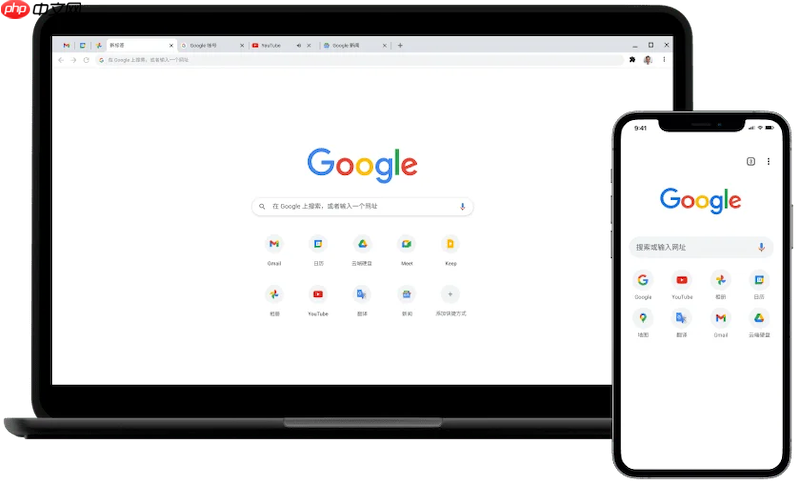
修复配置文件错误
若出现“个人资料错误”提示,说明用户数据损坏:
- 完全关闭Chrome,包括任务栏后台进程(可用任务管理器结束所有Chrome进程)。
- 打开文件资源管理器,输入路径 %LOCALAPPDATA%\Google\Chrome\User Data 回车。
- 将 User Data 文件夹重命名为 User Data.old。
- 重新启动Chrome,它会自动创建新的配置文件,登录账号后同步数据,头像通常会恢复正常。
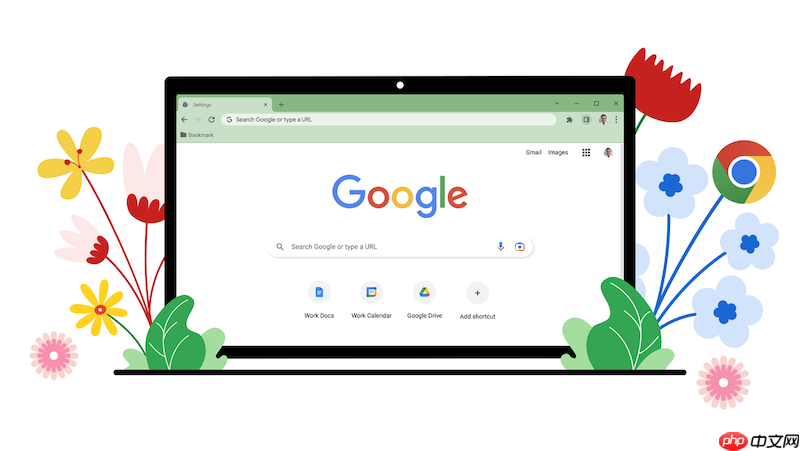
更新或重装浏览器
版本过旧或安装包损坏也可能导致显示问题:
- 前往Chrome设置 →「关于Chrome」,检查并更新到最新版本。
- 若问题持续,可卸载Chrome,手动删除残留的User Data文件夹,再从官网下载安装最新版。
基本上就这些方法,从清理缓存到重建配置,覆盖了大部分场景。































